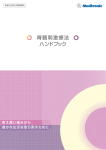Download デマンド監視装置取扱説明書r3
Transcript
2015.4.7r3 H8 デマンド監視装置 取扱説明書 1.各部の説明 LCD 表示器 LED ランプ 押しボタン① SD カード 押しボタン② 押しボタン③ 押しボタン④ パルス入力端子 左から順に+、信号、- マイコン基板 パルスセンサー 第1図 (1)信号線の接続 パルス入力端子はパルスセンサーからの信号線を接続します。極性がありますので間違えな いように左から赤(+)、白(信号)、黒(-)と接続します。 (2)電源線の接続 第 1 図では、LCD 表示器で隠れて見えませんが、第 2 図で上部の右側になります。極性はあ りませんのでどちらに接続してもかまいません。最高 AC16V 位まで入力できそうです。なお、 電源の ON/OFF は信号線や警報出力線の接続後に行ってください。電源を入れたまま接続し ますと思わぬ所に接触しマイコンが破損に至る可能性もあります。 (3)警報出力線の接続 第 2 図で上部の左側になります。極性がありますので注意してください。電圧は、DC250V, 320mA まで OK です。ほとんどの負荷は直流なので対応可能と思います。 (4)LED ランプ 積算電力量計からのパルスが入るごとに 50mS点灯します。 -1- (5)SD カード SD カードは、どこのメーカのものでも使用できます。だだし、新しい SD カードを使用する 場合は記録できることを確認することをお勧めします。データは毎正時(○○:00:00 秒)と 30 分(○○:30:00)に書き込みにいきます。 負荷 - 警報接点出力端子 左から順に+、- AC 電源 + 電源入力端子 押しボタン① 押しボタン② 押しボタン③ 押しボタン④ RTC 第2図 2.LCD 表示器の画面 LCD 表示画面は、4 画面あり押しボタン④でサイクリックに表示が切り替ります。 (1) 電源起動時の画面(ホーム画面) -2- 左の一段目は時刻、瞬時電力(I:instant の頭文字)、 二段目は最初の D は現在デマンド(D;demand の頭文字)です。DとY(予測デマンド) 交互に切り替わります。 次の M は月最大デマンド(M:maximum の頭文字)で H(当日の日最大値)、Z(前日の日最 大値)、M(当月の月最大値)、S(前月の月最大値)と切り替わります。 次の T は目標デマンド(T:target の頭文字)となっています。 なお、初めて起動したときは RTC(リアルタイムクロック)に時刻が記憶されてないのでデ タラメな数字が出ます。 警報が発生したなら、秒の後に「a」を表示します。この警報は、起動時に次の 10 秒まで出 ます。(例えば、起動時間が 22 時 36 分 46 秒であれば 22 時 36 分 50 秒まで)また、1 分間 以上パルス入力がない場合でも警報が出ます。 (2)目標デマンド変更画面 (1)の画面から押しボタン④を押すと次の画面が表示されます。 右下の T050kW の 50 の数字を変更することが出来ます。すなわち目標デマンドを変更でき -3- ます。 押しボタン①を押すと数字が上昇します。1 づつ上がります。連続で押し続けますと急激に上 昇します。 上限は、999kW です。 押しボタン②を押すと数字が下降します。1 づつ下がります。連続で押し続けますと急激に下 降します。 下限は、10kW です。 (3)現在時刻変更画面 (2)の画面から押しボタン④を押すと次の画面が表示されます。 現在時刻、電源周波数とパルスカウント値を表示します。電源周波数は 50Hz と 60Hz を自 動検知し表示します。最初の起動時にこの電源周波数を確認してください。 この状態で、押しボタン①を押すと秒数が上昇します。また、押しボタン②を押すと秒数が 下降します。マイコンは停止することなく変更することが出来ます。ただし、正時(○○:00:00 秒)や 30 分(○○:30:00)をまたいで変更しますと SD カードに二重登録されますのでご注 意ください。 (4)設定画面 (3)の画面から押しボタン④を押すと次の画面が表示されます。 次に押しボタン③を押すとマイコンの時計は停止します。(しかしパルスはカウントしてい ます。) 左の一段目 PCT 定数がフリッカーします。電力会社の積算電力計の定数を設定 します。上げ下げは押しボタン①と②で行います。現状は 240、600、1200、2400 の切替が 出来ます。 T については、目標デマンドの設定です。これは(2)で説明したとおりです。後は、年、月、 日、時、分、秒の設定です。 設定終了後、押しボタン④を押しますとその時刻から動きだします。そして、画面は(1)のホ -4- ーム画面になります。時刻はだいたいの値を入れておき現場で電力会社の積算電力計と合せ るようにします。積算電力計と同じく周波数同期方式ですので時刻は狂うことはありません。 3.取得データの管理 ダウンロードよりエクセルファイル「デマンドグラフ 5」をダウンロードして使用することが できます。このファイルはマクロを使用していますのでセキュリティ警告が出ます。「マク ロを有効にする」を選択してください。このファイルとは別に自分好みのエクセルグラフを 作成してみてください。 このエクセルファイルは、7 のシートで構成されています。DM データ、月間 DM グラフ日、 月間 DM グラフ時間、曜日別 DM グラフ、kWh データ、月間 kWh グラフ、data の 7 つで す。 まず、デマンド計から SD カードを抜き、パソコンに挿入します。 次に、エクセルファイルの「デマンドグラフ 5」を起動します。すると第 1 図の画面がでま す。 セルの黄色の部分は手で入力する必要のあるものです。事業場名、PCT 乗数、目標電力です。 次に最後のシート「data」ですが、このシートにデマンド計から取り出したデータが入るシ ートです。 第1図 -5- 次に画面右上の「data.csv ファイル読み込み」ボタンをクリックすると取込データの選択す る画面が出ますので、先にデマンド計から取り出しパソコンに挿入した SD カードのファイ ルを表示させます。次の画面です。第 2 図 第2図 この画面で「DATA.CSV」のファイルを選択し「開く」ボタンを押すと第 3 図の表示が出て 取込が完了します。 なお、「SAIDAI.CSV」ファイルは、停電時にそれぞれ、当日、前日、当月、先月の最大値 を記憶して復電時にデマンド計に取込・表示するためのもので、グラフに使用しているデー タではありません。 第3図 -6- 第 4 図が SD カードから得たエクセルファイルです。 左から、年、月、日、曜日、時、分、秒、デマンド値、生のパルス数です。 第4図 次に第 1 図のシート「DM データ」のシートに戻り、ピンクのボタンの「年 クリックします。 すると、年入力を促す画面が出ます。 -7- 月 入力」を ここにデータをグラフ化したい年を記載します。そのまま 2012 年でよければ「OK」をクリ ックすればいいですし、変更したければ 2012 のところに新たに数字を打ち込み「OK」をク リックします。 同じように月も入力します。 そうしますと計算を開始し、各シートにデータが記載されます。「data」シートに該当する データが無い場合は、 と表示します。 -8- 「月間 DM グラフ日」シートの記載例は以下です。日ごとの最大デマンド値と目標デマンド を表示します。 第5図 -9- 「月間 DM グラフ時間」シートの記載例は以下です。30 分デマンド値と目標デマンドを表示 します。 第6図 - 10 - 「曜日別 DM グラフ」は以下です。 第7図 - 11 - 「kWh データ」は以下です。 第8図 - 12 - 月間 kWh グラフは、以下です。日ごとの使用電力量と日ごとの最大デマンドを表示します。 第9図 以上 - 13 -